Cómo crear un formulario de búsqueda de WordPress para tipos de publicaciones personalizadas
Publicado: 2023-08-18¿Quieres crear un formulario de búsqueda avanzada en WordPress para tipos de publicaciones personalizadas?
Si utiliza tipos de publicaciones personalizadas, es posible que desee crear un formulario que permita a los visitantes buscar solo ese contenido. Esto puede ayudar a las personas a encontrar lo que buscan y mantenerlas en su sitio por más tiempo.
En este artículo, le mostraremos cómo crear un formulario de búsqueda avanzada para tipos de publicaciones personalizadas en WordPress, paso a paso.
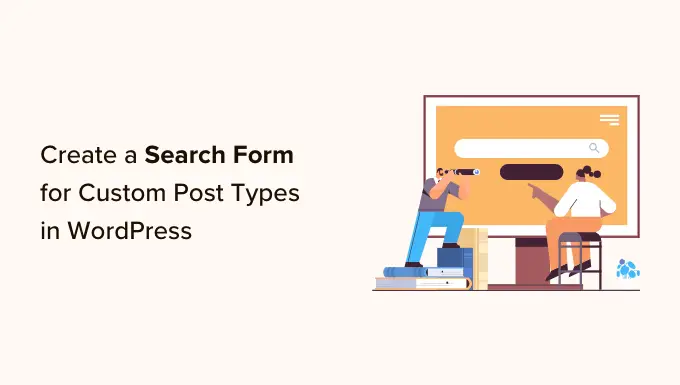
¿Por qué crear un formulario de búsqueda avanzada para tipos de publicaciones personalizadas?
Los tipos de publicaciones personalizadas le permiten ir más allá de publicaciones y páginas y crear diferentes tipos de contenido para su sitio web. Por ejemplo, utilizamos tipos de publicaciones personalizadas aquí en WPBeginner para organizar nuestras secciones de Ofertas y Glosario.
Sin embargo, WordPress no incluye tipos de publicaciones personalizadas en sus resultados de búsqueda de forma predeterminada. Como resultado, los visitantes pueden perderse contenido importante y usted perderá páginas vistas.
Afortunadamente, puedes incluir tipos de publicaciones personalizadas en tus resultados de búsqueda utilizando un complemento de búsqueda de WordPress. Incluso puedes ir un paso más allá y crear un formulario avanzado que busque únicamente tipos de publicaciones personalizadas.
Por ejemplo, en WPBeginner, hemos creado formularios de búsqueda de tipo de publicación personalizados en nuestras páginas de Ofertas y Glosario.
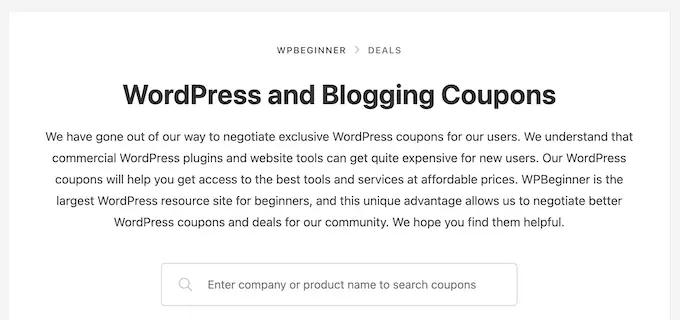
A menudo, este tipo de formulario de búsqueda avanzada ayudará a los visitantes a encontrar lo que buscan más rápido, lo que mejorará la experiencia del visitante y reducirá la tasa de rebote.
Primero, puede ver nuestra guía sobre cómo crear tipos de publicaciones personalizadas en WordPress. Luego, puede acceder a nuestro tutorial sobre cómo crear un formulario de búsqueda avanzada de WordPress para tipos de publicaciones personalizadas.
Cree un nuevo algoritmo de búsqueda de WordPress con un complemento de WordPress
La forma más sencilla de crear un formulario de búsqueda avanzada para tipos de publicaciones personalizadas es mediante el complemento SearchWP. Es el mejor complemento de búsqueda y le permite buscar contenido que WordPress ignora de forma predeterminada.
Por ejemplo, puede hacer que los comentarios del blog se puedan buscar y agregar indexación y búsqueda de PDF a su sitio web.
Cómo configurar SearchWP
Lo primero que debe hacer es instalar y activar el complemento SearchWP. Para obtener más detalles, consulte nuestra guía paso a paso sobre cómo instalar un complemento de WordPress.
Tras la activación, debe ir a SearchWP »Configuración y hacer clic en la pestaña 'General'.
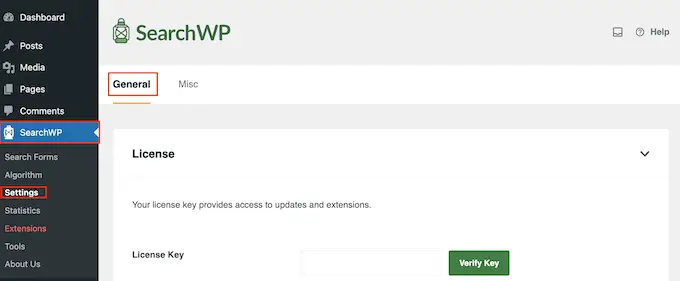
Ahora debe ingresar su licencia en el cuadro 'Clave de licencia'. Puede encontrar esta información en su cuenta en el sitio SearchWP.
Una vez que haya terminado, asegúrese de hacer clic en el botón "Verificar clave".
Crear un algoritmo de búsqueda personalizado
Su próxima tarea es crear un algoritmo de búsqueda personalizado. Le permite especificar el contenido que SearchWP incluye en sus resultados de búsqueda, como páginas, publicaciones, medios y cualquier tipo de publicación personalizada.
Para comenzar, debe ir a SearchWP » Algoritmo en su panel de administración de WordPress.
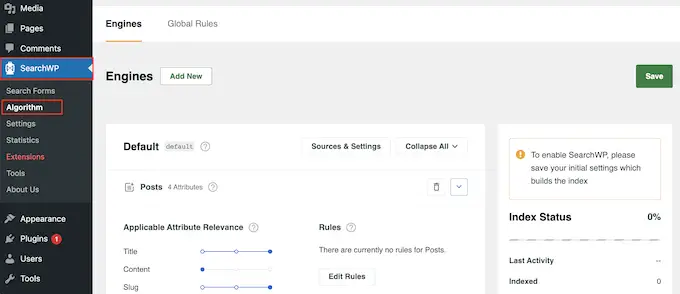
Aquí verá una sección para cada tipo de contenido que SearchWP incluye en sus resultados de búsqueda.
Para agregar su tipo de publicación personalizada, simplemente haga clic en el botón "Fuentes y configuración".
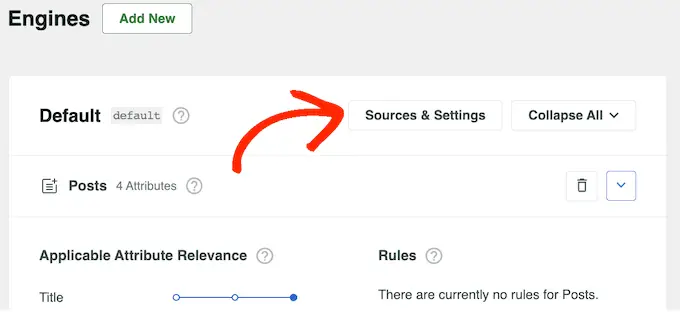
En la ventana emergente que aparece, marque la casilla junto a cada tipo de publicación personalizada que desee incluir en los resultados de la búsqueda.
Después de eso, haga clic en "Listo".
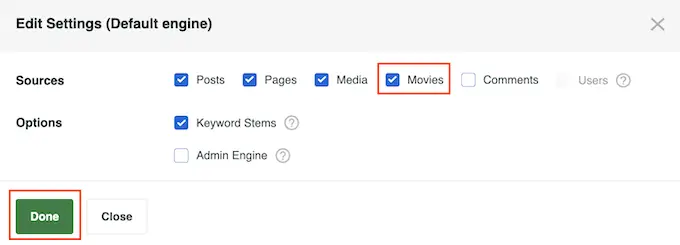
SearchWP agregará una nueva sección para cada tipo de publicación personalizada. Cada sección muestra todos los atributos que SearchWP incluirá en sus búsquedas, como el título, el slug y el extracto.
Si desea agregar o eliminar atributos, simplemente haga clic en 'Agregar o quitar atributos'.
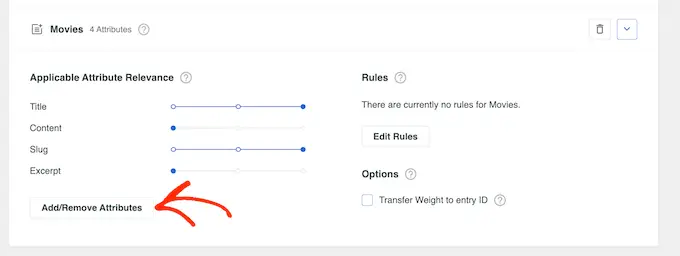
En la ventana emergente, marque la casilla junto a cada atributo que desee incluir en los resultados de la búsqueda.
Para eliminar un atributo, puede desmarcar su casilla.
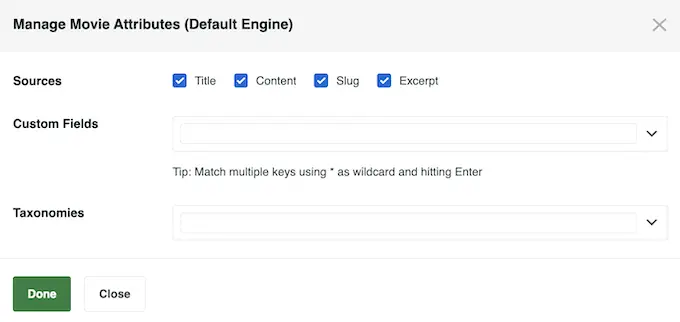
En esta ventana emergente, también puede hacer que los campos personalizados se puedan buscar en WordPress.
Cuando esté satisfecho con los cambios que ha realizado, continúe y haga clic en "Listo".
Notará que cada atributo también tiene un control deslizante de Relevancia del atributo de la aplicación. Esto controla cómo SearchWP clasifica el contenido al crear su página de resultados de búsqueda en WordPress.
Si un atributo tiene una alta relevancia, tendrá un impacto mayor en los resultados de búsqueda. Por el contrario, el contenido que coincide con un atributo que tiene menos relevancia aparecerá más abajo en los resultados de búsqueda.
Por ejemplo, si mueve el control deslizante "Título" hacia la derecha y el control deslizante "Contenido" hacia la izquierda, el título de una publicación tendrá más peso que el contenido.
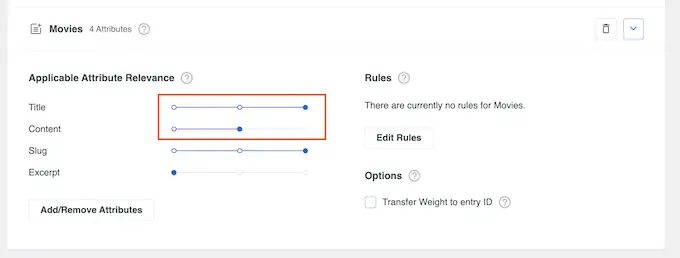
Cada sitio web de WordPress es único, por lo que es posible que desees probar diferentes configuraciones de relevancia para ver cuál te brinda los resultados de búsqueda más precisos y útiles.
Por ejemplo, si ha creado un tipo de publicación personalizada de "reseñas de clientes" para su tienda en línea, entonces este es un contenido importante, por lo que es posible que desee darle una alta relevancia.
Cuando esté satisfecho con la configuración de la función de búsqueda, simplemente desplácese hasta la parte superior de la pantalla y haga clic en el botón "Guardar".
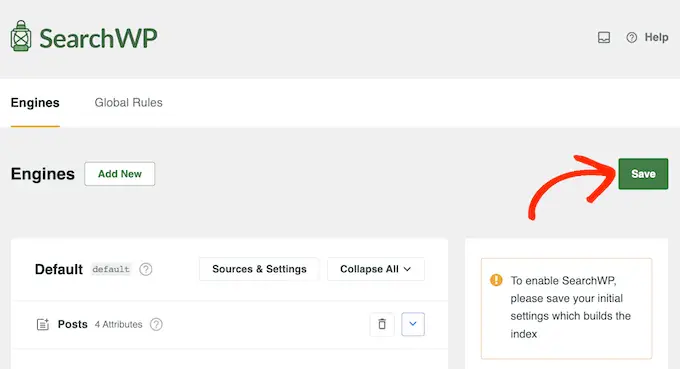
SearchWP ahora reconstruirá el índice automáticamente. Dependiendo de la velocidad de su conexión a Internet y de su proveedor de alojamiento de WordPress, esto puede tardar unos minutos.
Tan pronto como vea "Estado del índice 100%", sabrá que SearchWP ha agregado sus tipos de publicaciones personalizadas a su índice de búsqueda.
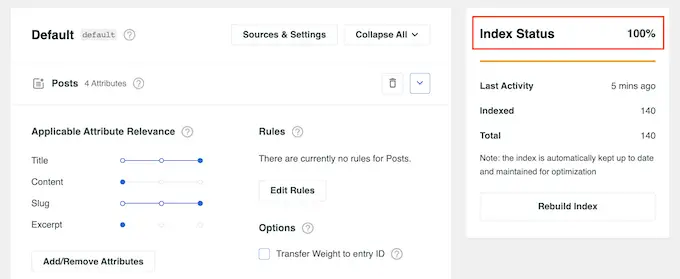
Su blog, sitio web o mercado en línea de WordPress ahora incluirá tipos de publicaciones personalizadas en sus resultados de búsqueda.

Cree un formulario de búsqueda avanzada para tipos de publicaciones personalizadas
Una vez hecho esto, estará listo para crear un formulario avanzado que busque únicamente sus tipos de publicaciones personalizadas.
Para comenzar, dirígete a SearchWP » Formularios de búsqueda y haz clic en el botón 'Agregar nuevo'.
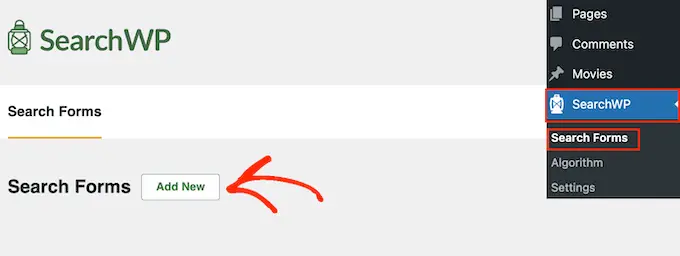
Esto crea un nuevo formulario, listo para que usted lo personalice.
Para darle un nombre único a este formulario, haga clic en el ícono de lápiz pequeño al lado de "Buscar formulario 1".
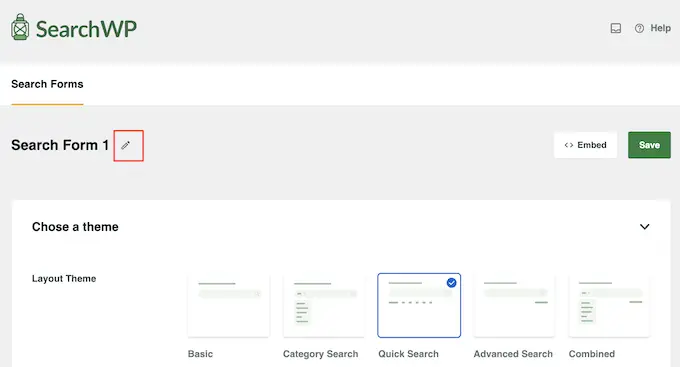
Ahora puede escribir un nombre para el formulario de búsqueda personalizado.
Esto es solo para tu referencia, por lo que puedes usar cualquier cosa que te ayude a identificar el formulario en tu panel de WordPress. Esto es particularmente importante si planeas crear múltiples formularios de búsqueda en WordPress.
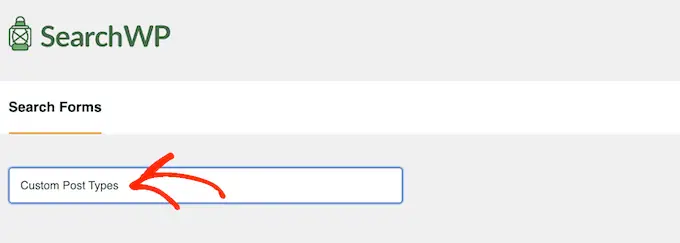
Después de eso, puedes elegir el diseño que deseas usar usando las miniaturas del 'Tema de diseño'.
Simplemente haga clic en los diferentes temas para ver una vista previa de cómo se verá este estilo en su sitio web de WordPress.
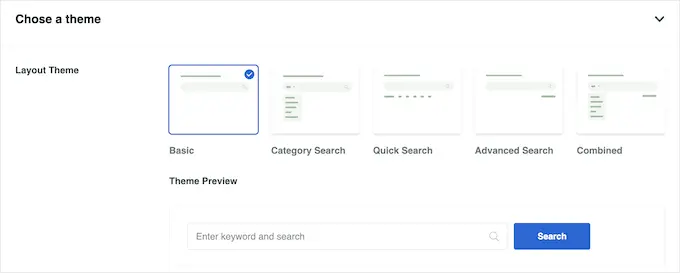
Para crear un formulario de búsqueda para tipos de publicaciones personalizadas, normalmente querrás utilizar "Búsqueda básica" o "Búsqueda rápida".
Estos estilos no permiten a los visitantes buscar por categoría, lo que ayuda a mantenerlos enfocados en tipos de publicaciones personalizadas.
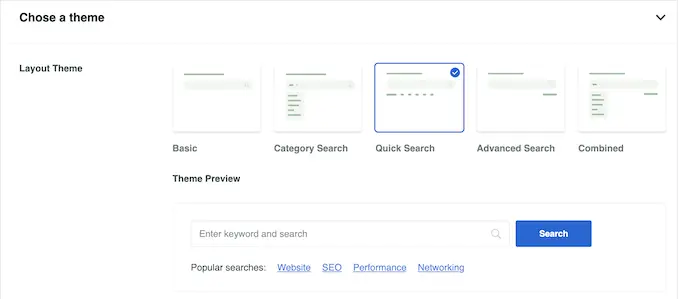
Después de tomar una decisión, desplácese hasta la sección "Estilo personalizado".
La configuración que ve puede variar según el diseño de su tema. Por ejemplo, si seleccionó 'Búsqueda rápida', la configuración 'Búsqueda rápida' estará habilitada de forma predeterminada.
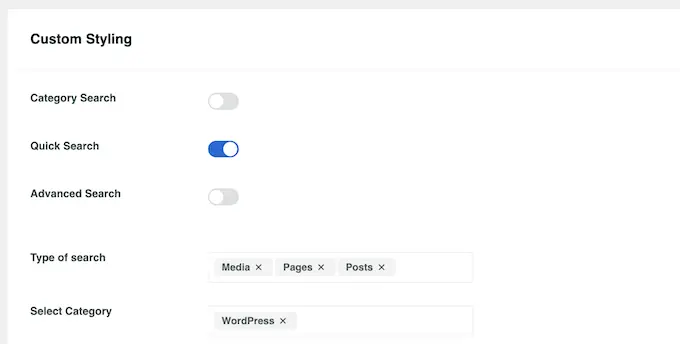
Puede deshabilitar y habilitar las diferentes opciones usando sus controles.
La vista previa en vivo se actualizará automáticamente a medida que realice cambios, por lo que puede probar diferentes configuraciones para ver cuál funciona mejor.
De forma predeterminada, el formulario buscará medios, páginas y publicaciones e ignorará los tipos de publicaciones personalizadas. Para incluir tipos de publicaciones personalizadas, debe buscar el campo 'Tipo de búsqueda' y hacer clic en él.
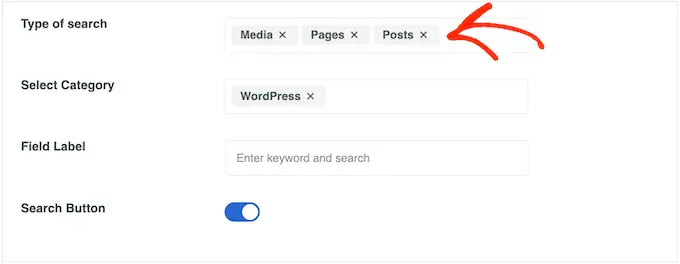
Ahora puede escribir el nombre de cada tipo de publicación personalizada.
Cuando aparezca el tipo de publicación correcto, haga clic en él para agregarlo a la búsqueda.
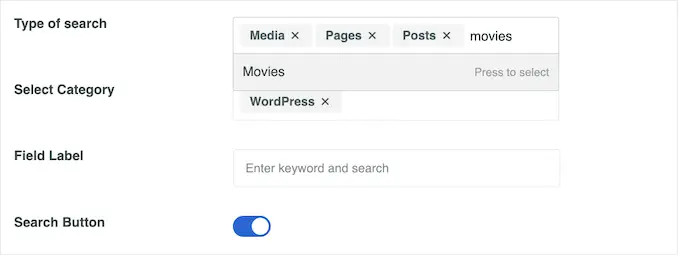
¿Quieres buscar solo tipos de publicaciones personalizadas e ignorar el resto del contenido?
Luego, simplemente haga clic en la pequeña 'X' junto a 'Medios', 'Páginas' y 'Publicaciones'.
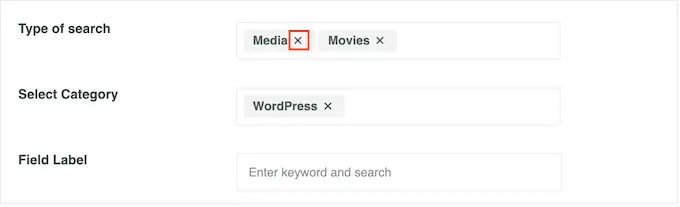
Una vez hecho esto, el formulario buscará únicamente sus tipos de publicaciones personalizadas.
Cuando esté satisfecho con la configuración del formulario, desplácese hasta la sección "Estilo de formulario". Aquí puede elegir entre diferentes estilos de formulario, agregar un borde, cambiar el tamaño de fuente y más.
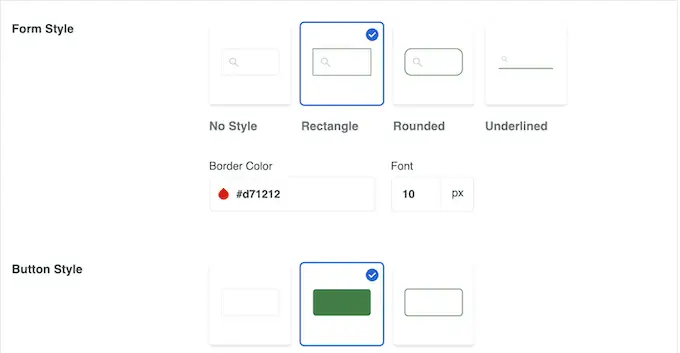
En "Estilo de botón", puede personalizar el botón "Buscar" que aparece en el formulario.
Cuando esté satisfecho con la configuración del formulario, desplácese hasta la parte superior de la pantalla y haga clic en "Guardar" para almacenar su configuración.
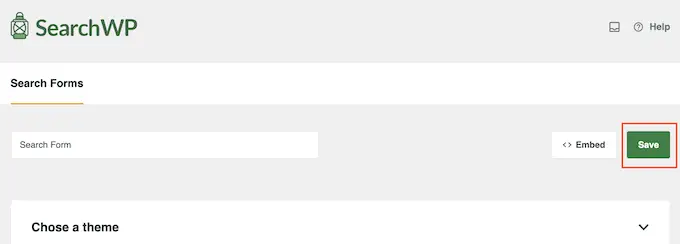
Cómo agregar tipos de publicaciones personalizadas a WordPress
Ahora, está listo para agregar el formulario de búsqueda a WordPress usando un código corto o un bloque.
El método más sencillo es utilizar un bloque, así que dirígete a la página o publicación donde deseas agregar el formulario de tipo de publicación personalizado.
Luego puede hacer clic en el icono '+' y escribir 'Formulario de búsqueda'.
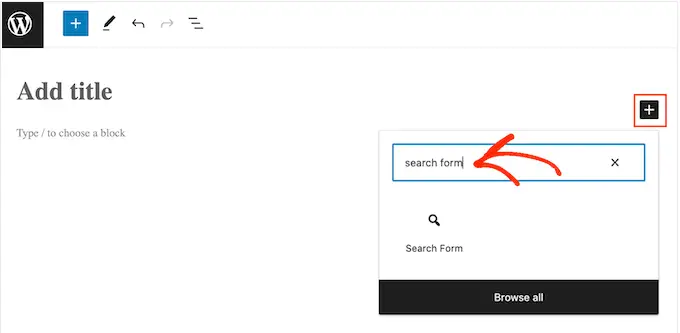
Cuando aparezca el bloque derecho, dale un clic.
A continuación, abra el menú desplegable 'Seleccionar un formulario' y elija el formulario de búsqueda que realizó durante este tutorial.
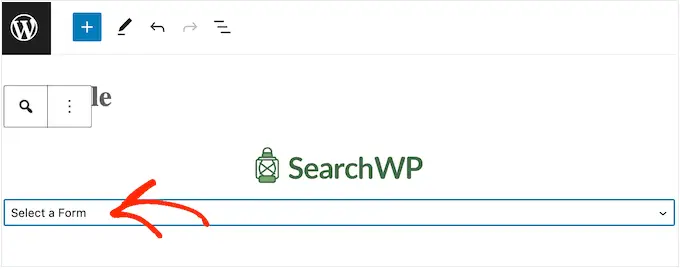
Cuando esté listo para activar el formulario de búsqueda, simplemente haga clic en 'Actualizar' o 'Publicar'. Ahora puede visitar su sitio web para ver el formulario de búsqueda en acción.
Otra opción es agregar el formulario de búsqueda usando un código corto.
Para obtener el código abreviado, debe dirigirse a SearchWP » Formularios de búsqueda . Aquí, busque el formulario de búsqueda que desea mostrar y copie el valor en la columna 'Código corto'.
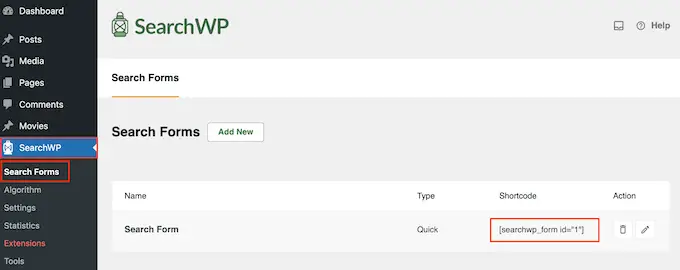
Ahora puede agregar el código corto a cualquier página, publicación o área lista para widgets. Para obtener instrucciones paso a paso sobre cómo hacer esto, consulte nuestra guía sobre cómo agregar un código corto en WordPress.
Esperamos que este artículo te haya ayudado a aprender cómo crear un formulario de búsqueda avanzada en WordPress para tipos de publicaciones personalizadas. Es posible que también desee ver nuestros tutoriales sobre tipos de publicaciones personalizadas y nuestras selecciones de expertos sobre los mejores complementos de WordPress para hacer crecer su sitio web.
Si le gustó este artículo, suscríbase a nuestro canal de YouTube para ver tutoriales en vídeo de WordPress. También puedes encontrarnos en Twitter y Facebook.
